kali linux安装配置与终端访问指导
1、已安装VMware虚拟机
查看此编博客:虚拟机VMware12安装激活(超详细教程)适用于Win7版本
2、下载kali Linux 包
点击Download
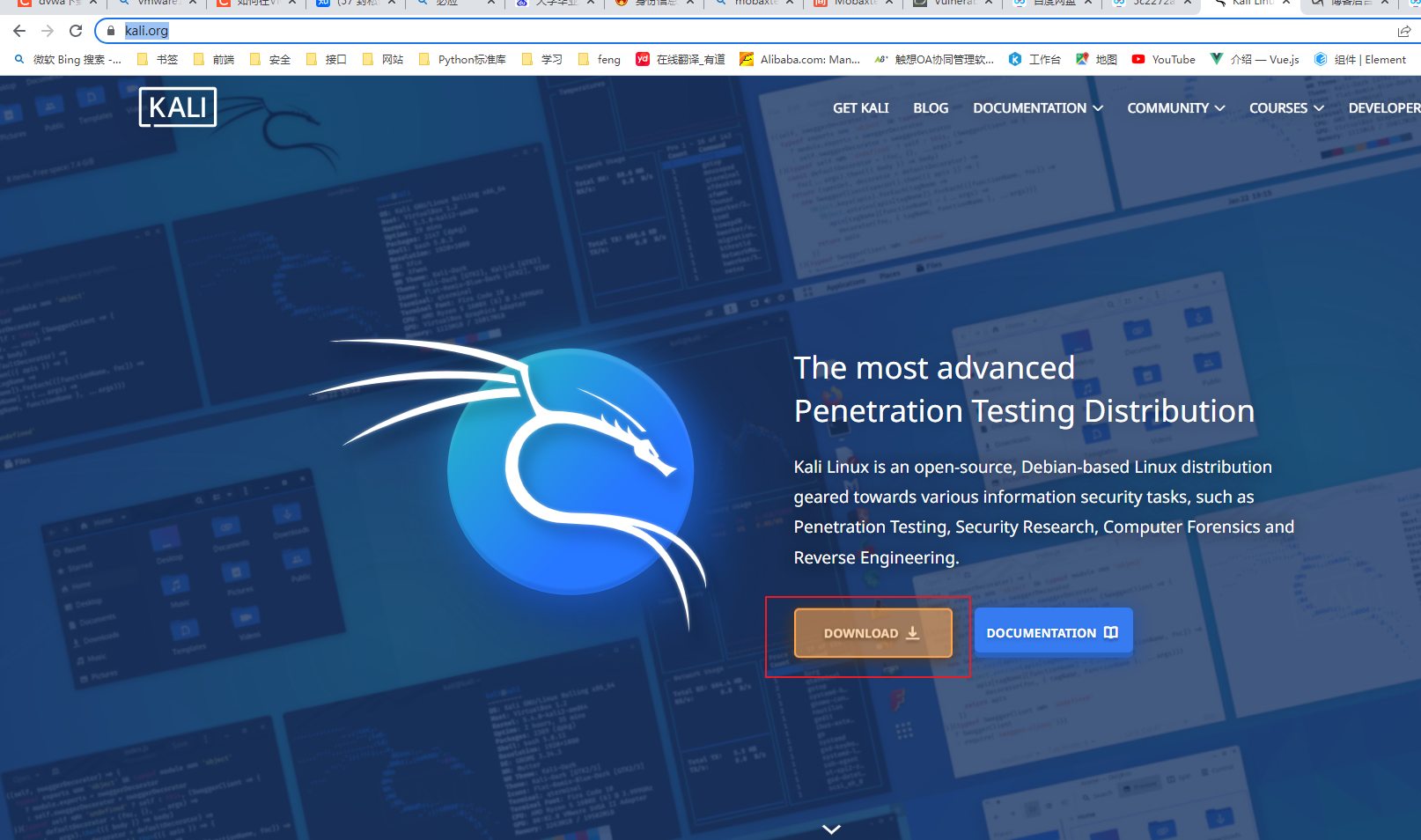
点击框起来的
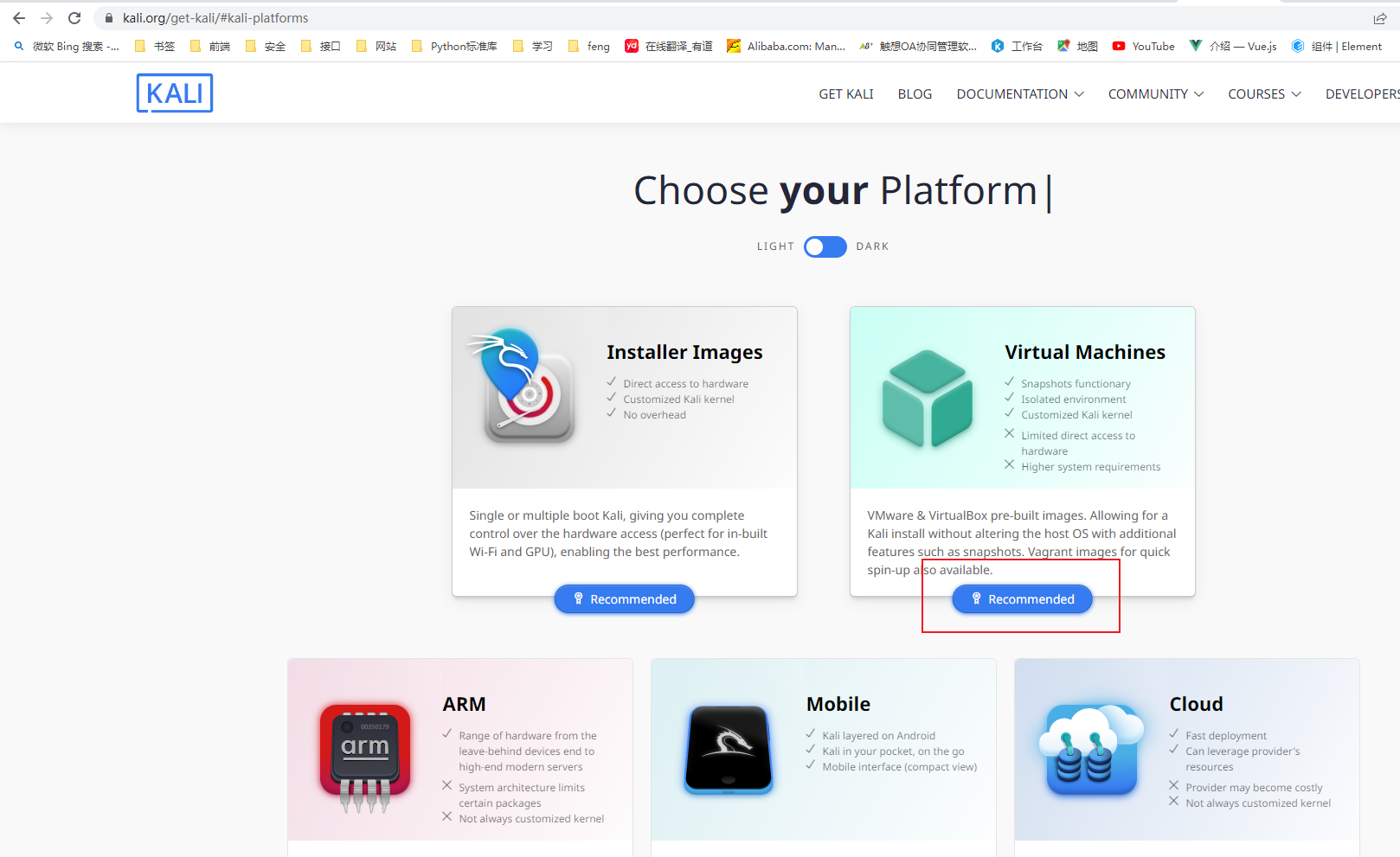
点击下载(https://cdimage.kali.org/kali-2023.3/kali-linux-2023.3-vmware-amd64.7z)
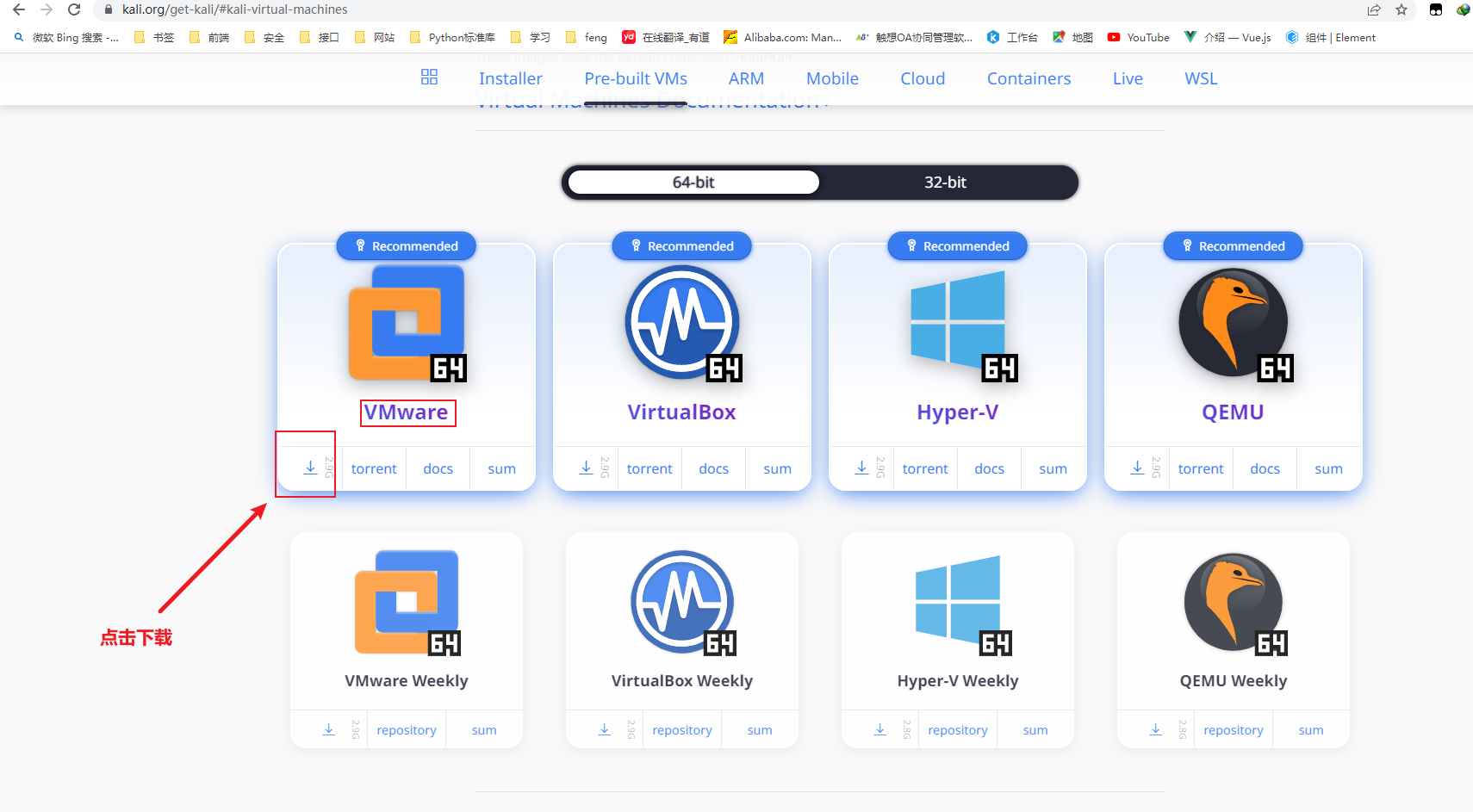
下载后进行压缩,打开虚拟机,选择kali-linux 文件
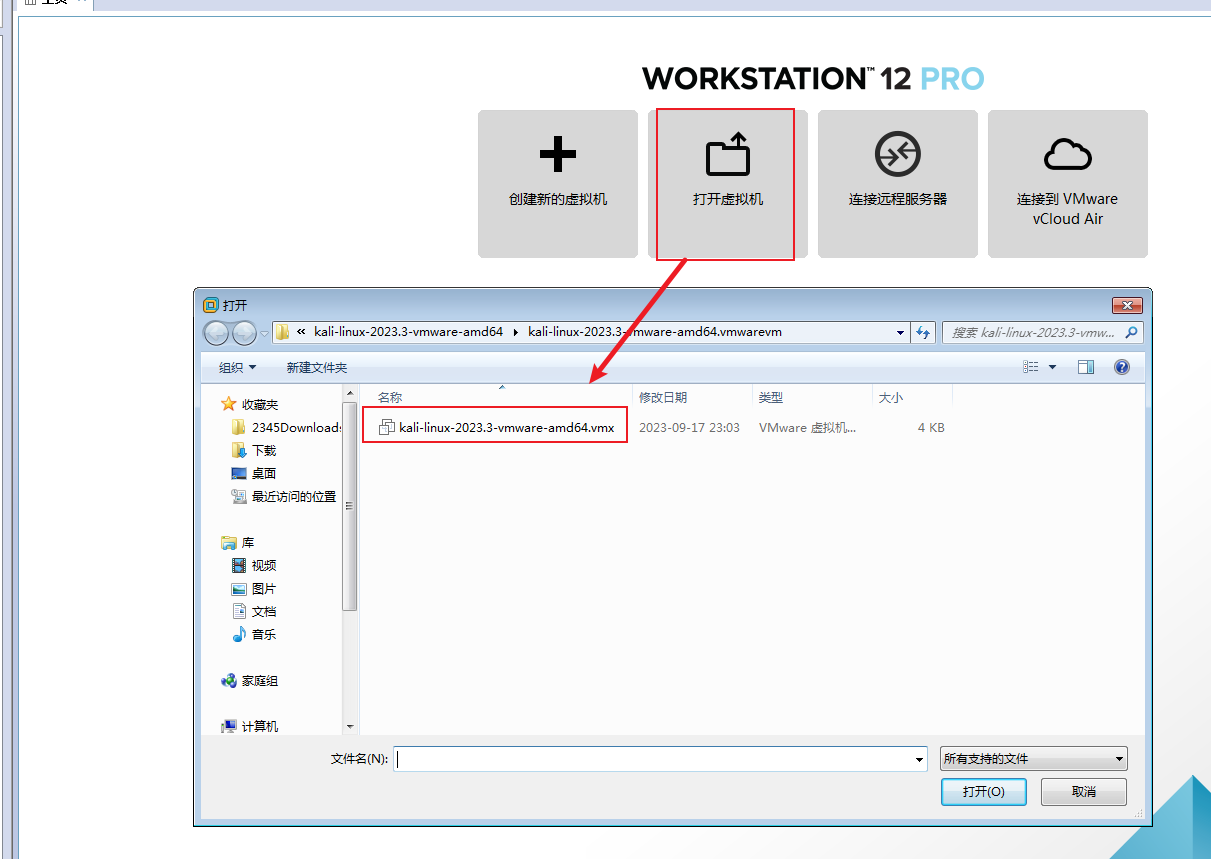
配置kali环境后,再次点击开启此虚拟机
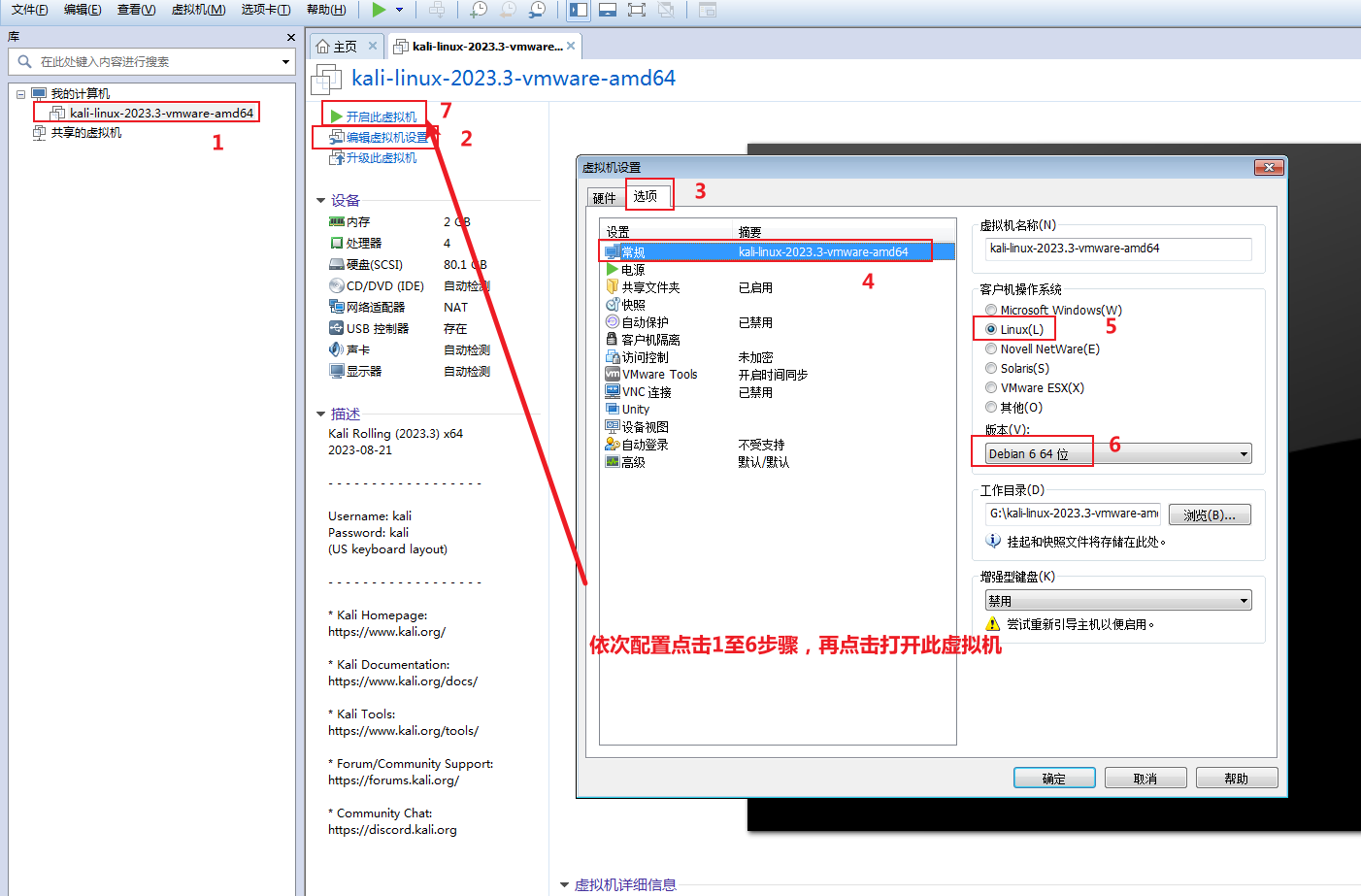
点击开启此虚拟机后进入该页面
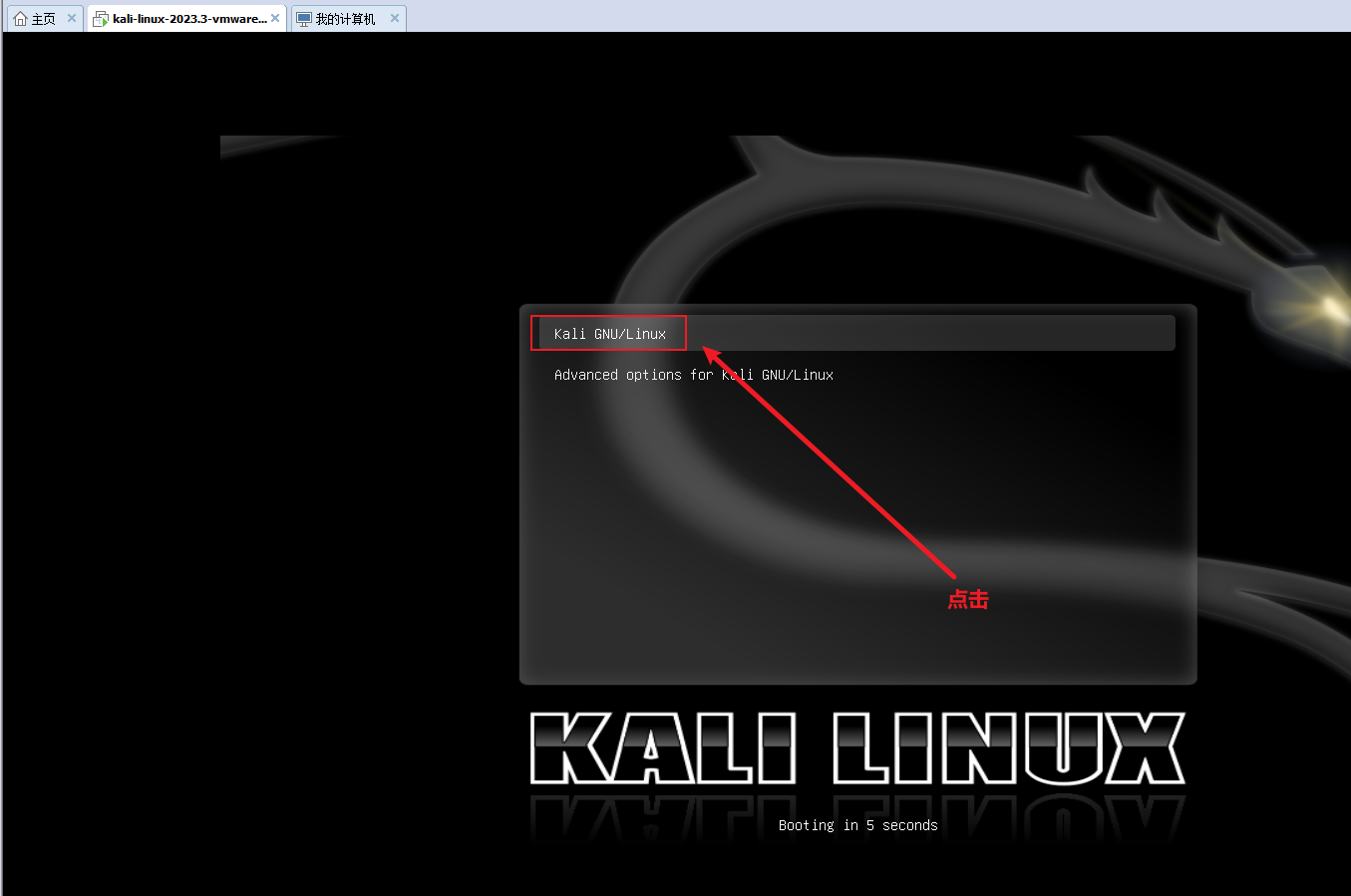
点击后,执行页面显示
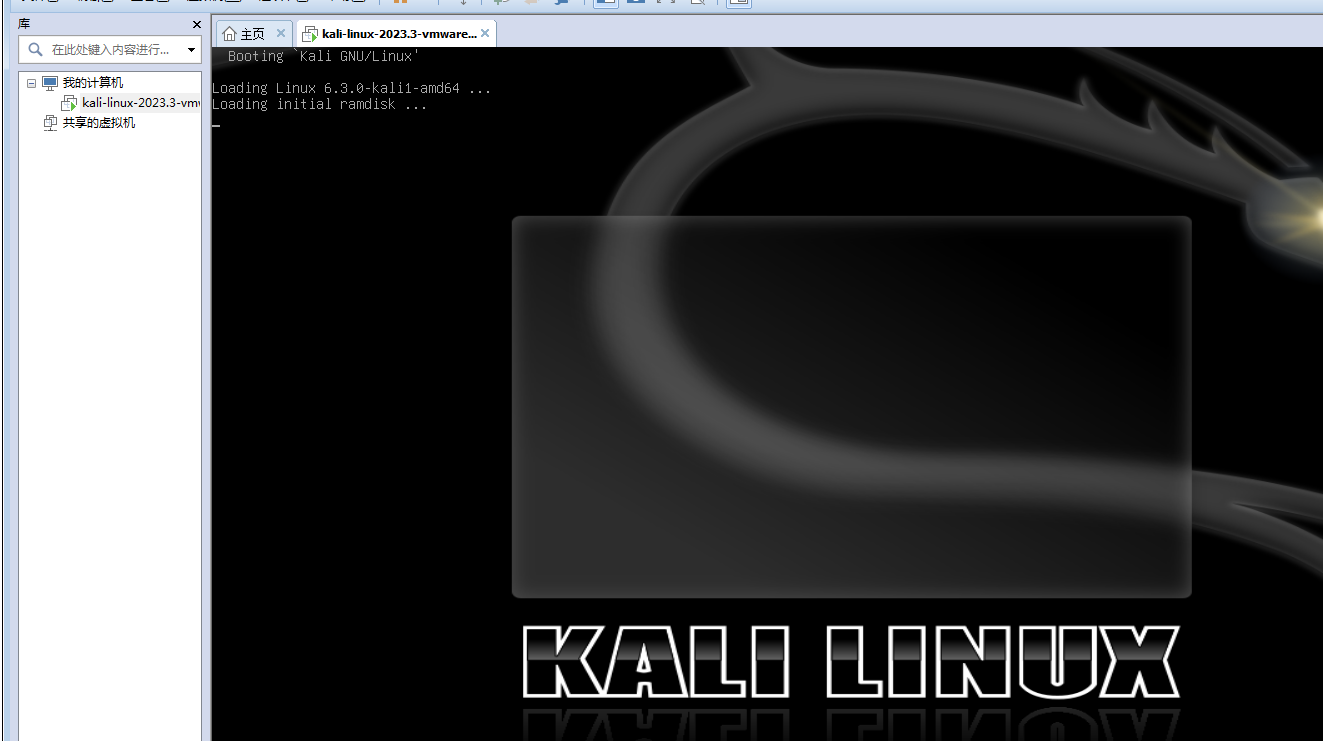
kali默认账号密码为:kali / kali
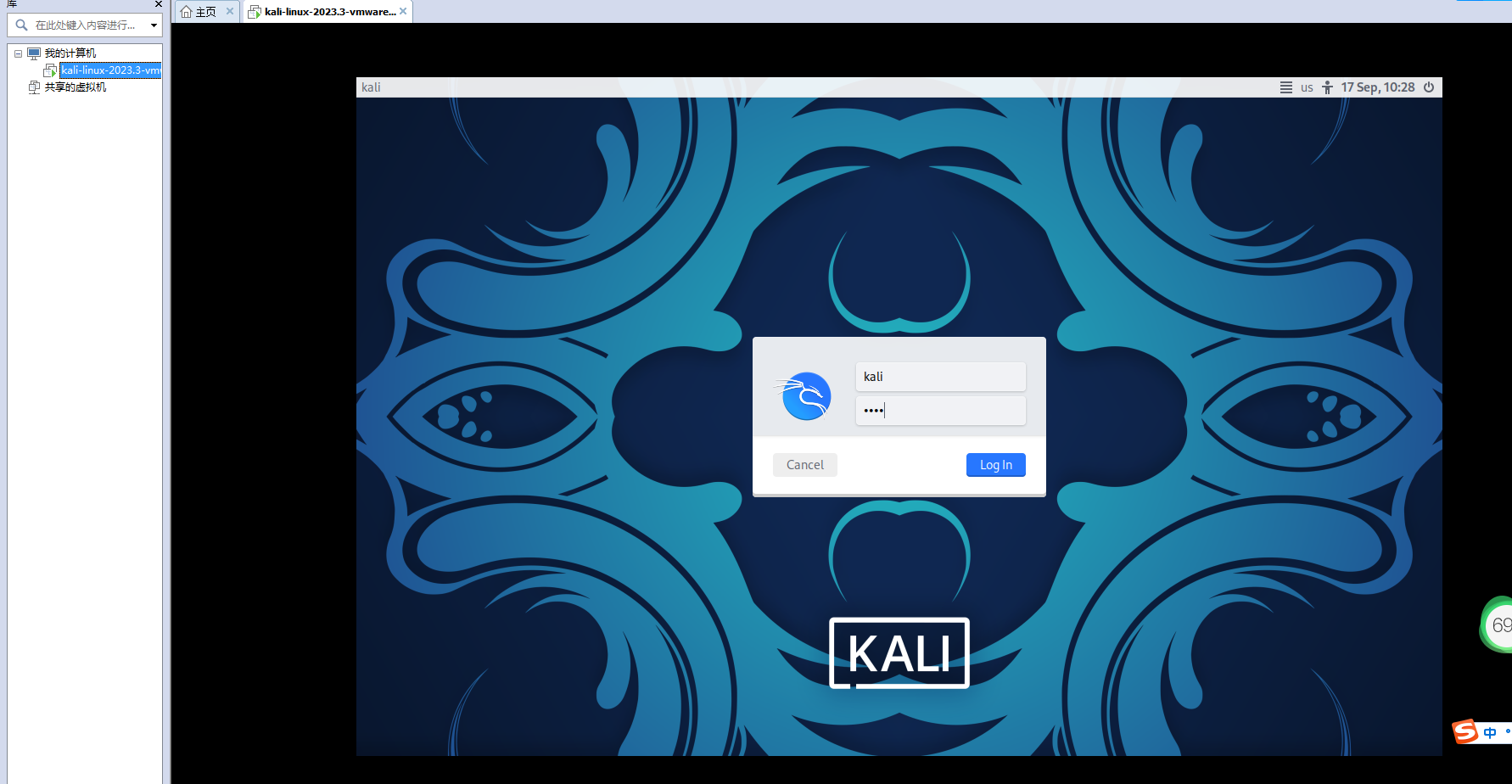
输入账号密码,点击【login】,显示如下页面
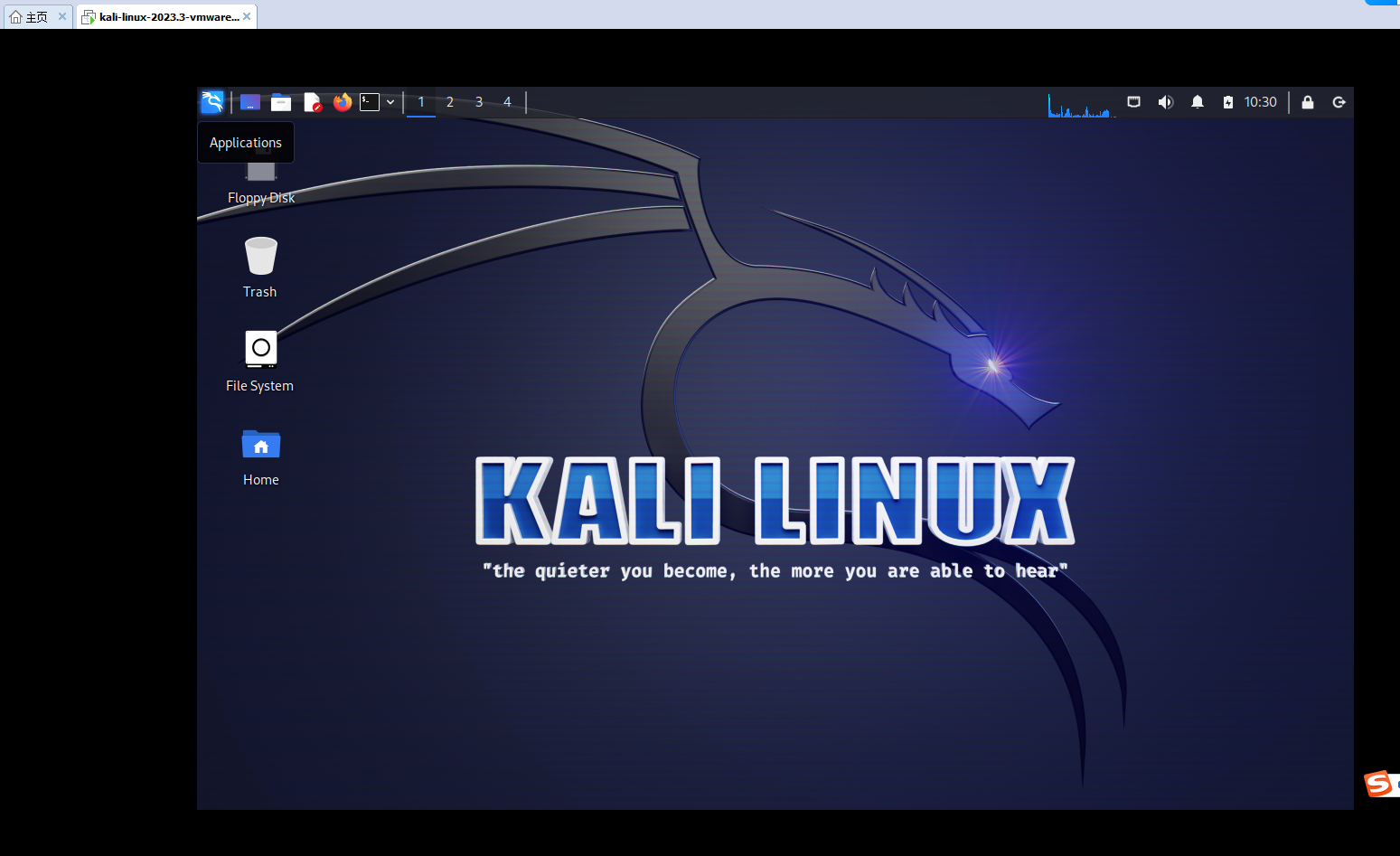
打开终端操作,右击鼠标,点击【open terminal here】
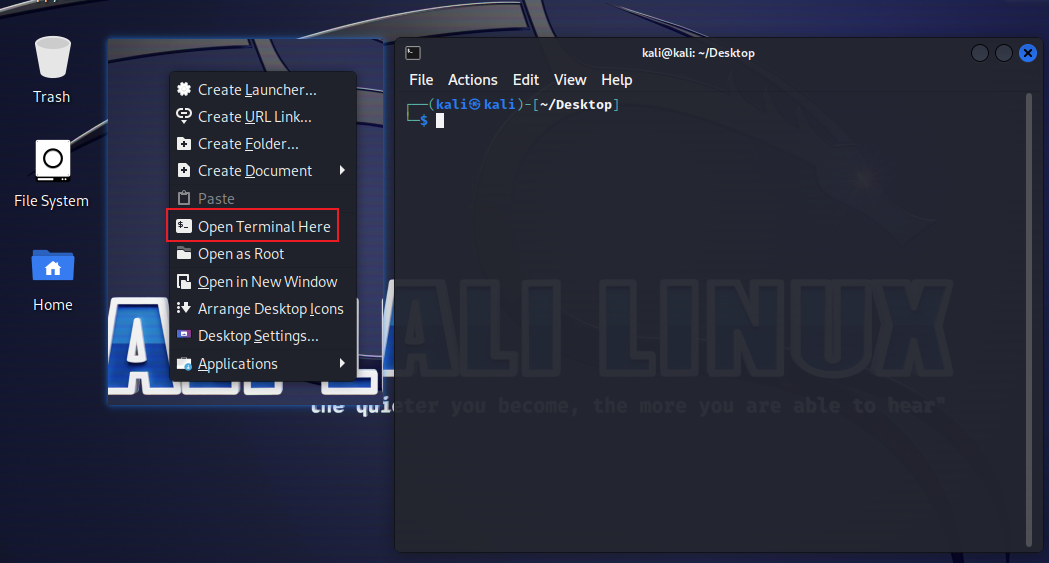
kali服务器中,查看IP
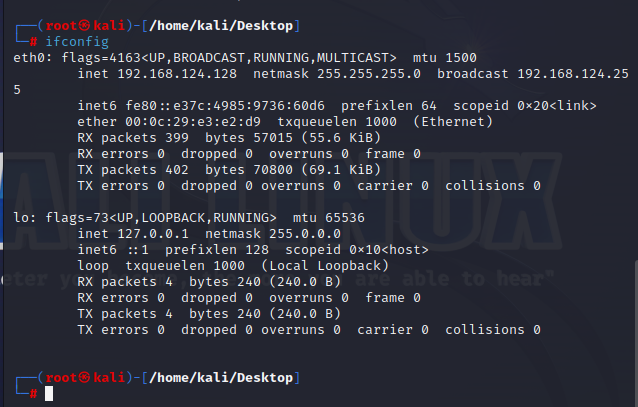
提权到root权限,终端中操作 sudo passwd root
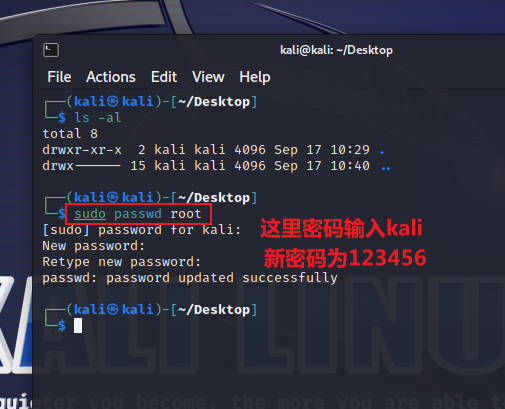
切换到root权限,由$变成#,表示切换root成功

使用MobaXterm连接kali Linux服务器
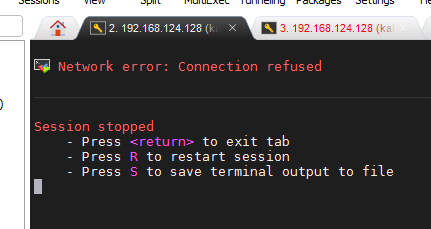
kali服务器中安装 ssh ,输入命令:sudo apt-get install openssh-server
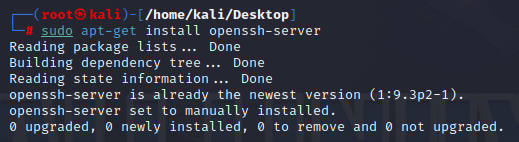
kali服务器,打开终端,启动ssh,输入命令:service ssh start

查看进程,ps -ef | grep ssh

使用MobaXterm连接kali Linux服务器,再次连接
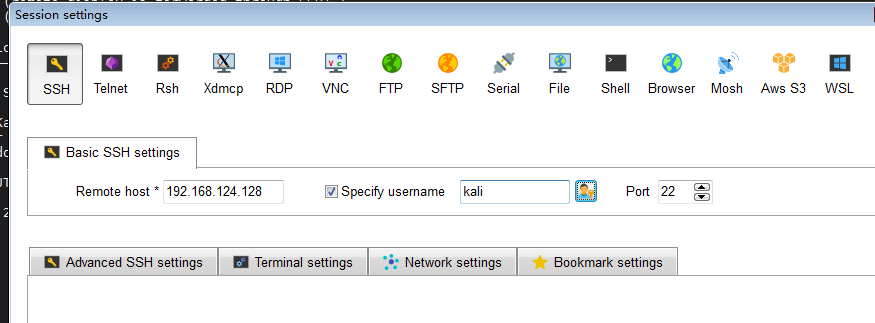
正常访问打开(前提是虚拟机打开)
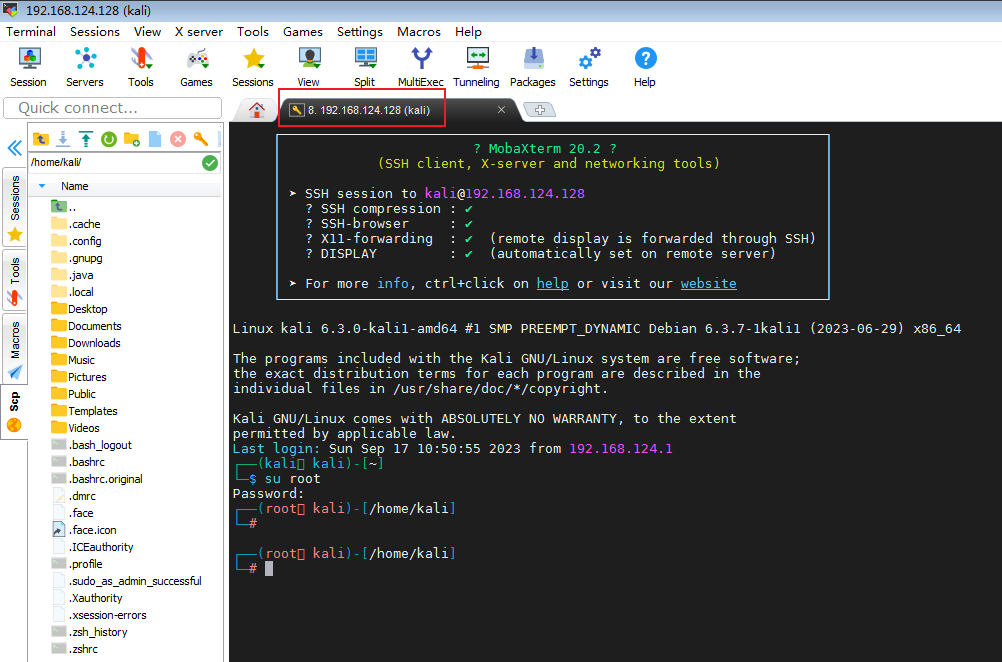



 浙公网安备 33010602011771号
浙公网安备 33010602011771号